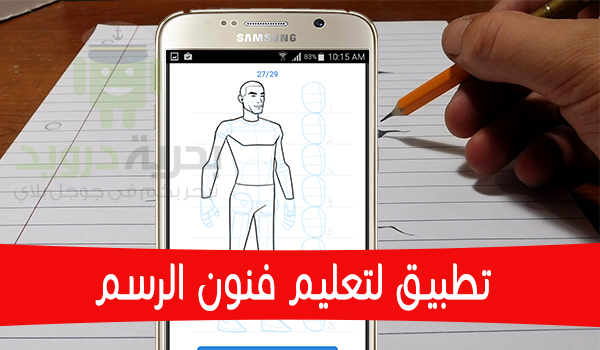تعرف علي الاسرار الخفية للثيم من امكانية تغيير الايقونات المملة وتغيير اسماء التطبيقات
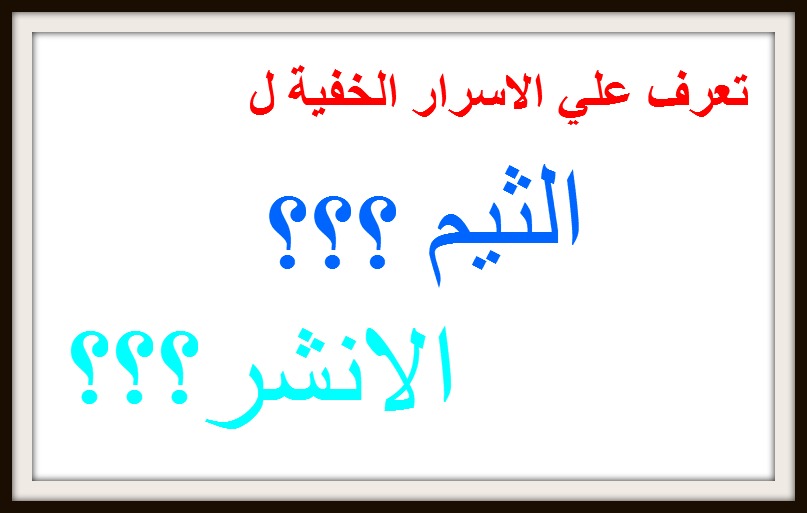
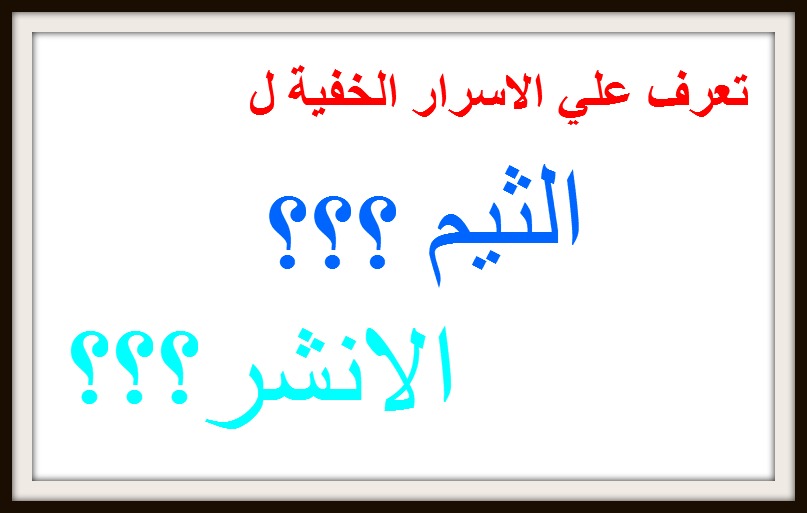
جاءتني الكثير من الاسئلة حول كيفية استخدام الايقونات التي يحملها كل ثيم لذلك ساشرح في هذه التدوينة كيفية تغيير الايقونات وايضا تغيير اسم التطبيق, فبعض
التطبيقات تحمل اسما انجليزيا وليست مترجمه فسيكون من الصعب تذكرها فتقوم بتغيير اسمها لتسهيل الوصول اليها.
بعد ان قمت بتثبيت الثيم علي جوالك فانه يقوم بشكل تلقائي بتغيير بعض من الايقونات الموجودة باخرى خاصة بالثيم. لكن الذي لا تعلمه انه بامكانك تغيير كافة الايقونات بايقونات بديلة ما يقارب 300 ايقونة اضافية يزودك بها كل ثيم ولكل ثيم ايقوناته الخاصة.
ملاحظه هامة: هذه الطريقة تعمل مع لانشرات Apex- Next لانشر
استخدم في هذا الشرح لانشر APEX وثيم Stark
الخطوات بسيطة وهي كالتالي:
ساقوم باستبدال الايقونة الخاصة بتويتر تلاحظ في الصورة فهي الايقونة الاساسية
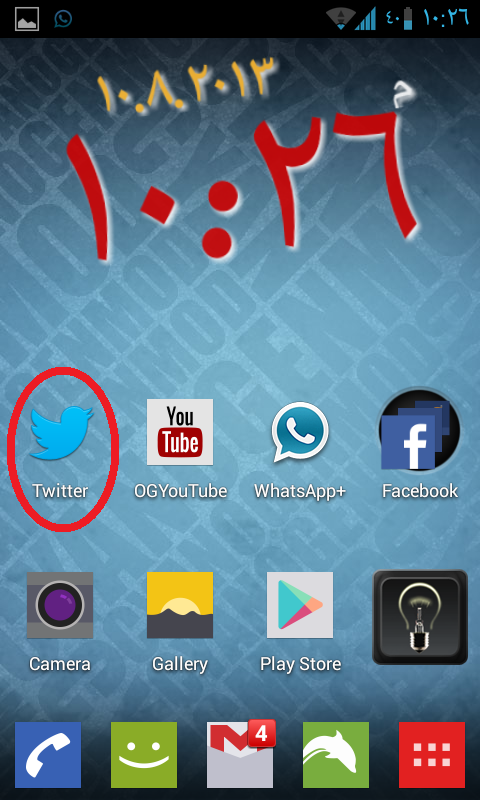
الخطوة الاولي
تقوم بالضغط المطول علي اي من الايقونات المراد تغييرها فتظهر لك قائمة بهذا الشكل تختار تحرير (Edit)
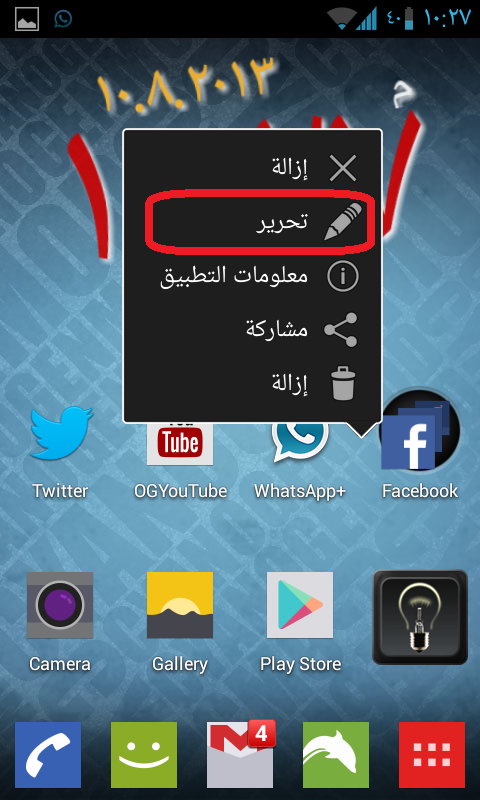
الخطوة الثانية
تقوم بالضغط علي الايقونة من هنا
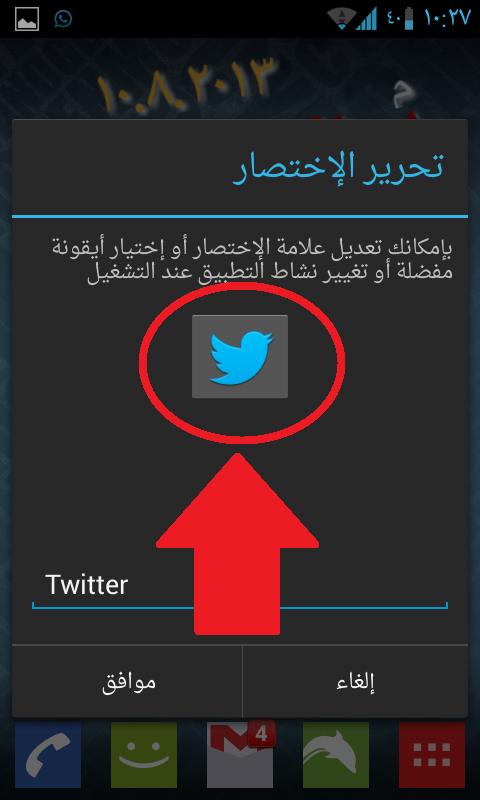
الخطوة الثالثة
تختار الخيار الثاني ( اختيار صورة )
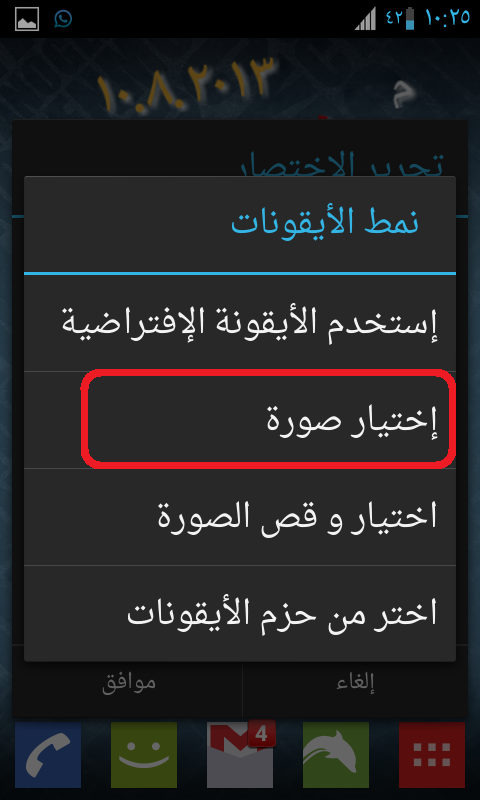
الخطوة الرابعة
في هذا الشرح استخدم ثيم Stark تقوم باختيار الثيم بالضغط علي ايقونة الثيم
كما هو موضح في الصورة
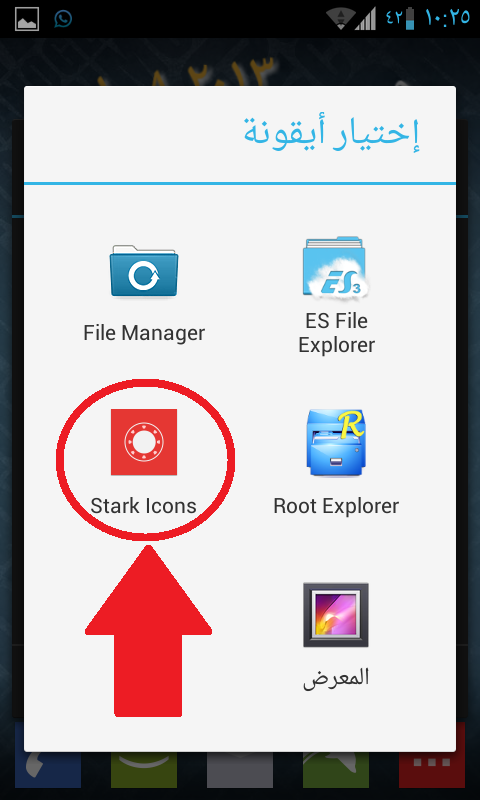
الخطوة الخامسة
تظهر لك قائمة تحوي اكثر من 300 ايقونة تقوم باختيار اي منها علي حسب زوقك
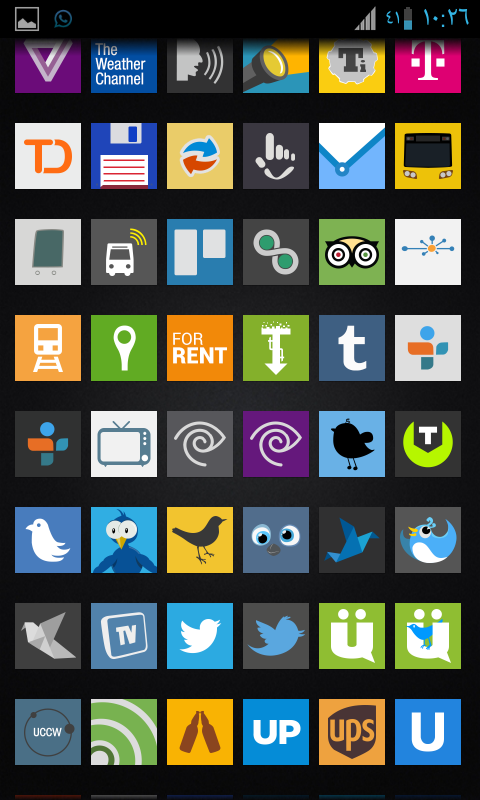
كيفية تغيير اسم التطبيق لاي اسم تختاره انت
تقوم بالضغط المطول علي الايقونة كما شرحنا مسبقا وتختار الخيار “تحرير” تظهر لك هذه الواجهة تقوم بالتعديل وكتابة اي اسم مناسب لك
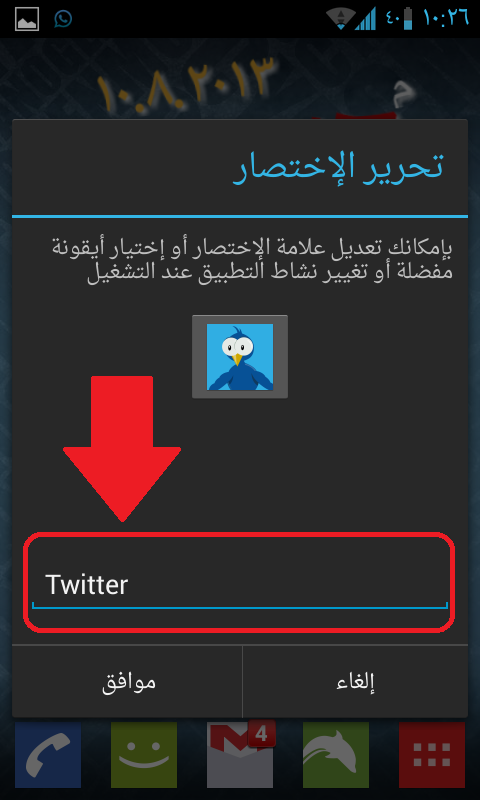
لتتعرف اكثر علي ما هو الانشر والثيم وكيفية استخدامهم وتحميلهم انصحك بمشاهدة هذه الحلقة من اعداد قناتنا علي اليوتيوب
تعلم ما هو الانشر وما هو الثيم وكيفية تثبيتهما علي جهازك الاندرويد
مواضيع ذات صلة ما هو الفرق بين الانشر Launcher والثيم Theme علي نظام الاندرويد